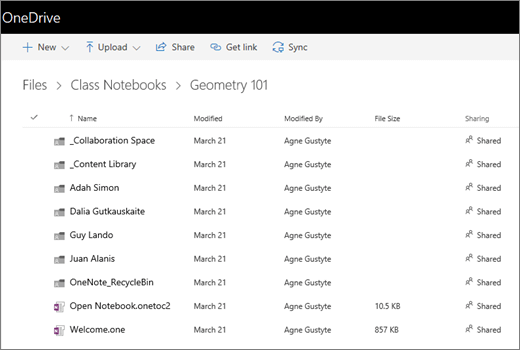Mācību priekšmeta piezīmju grāmatiņas un visas lapas un sadaļas tajos tiek saglabātas kā mapes pakalpojumāonedrive. Atlasot kādu piezīmju grāmatiņu pakalpojumā OneDrive, mācību priekšmeta piezīmju grāmatiņai automātiski atvērt programmā OneNote. Tomēr ir iespējams skatīt mācību priekšmeta piezīmju grāmatiņai mapju struktūra pakalpojumā OneDrive, veiciet tālāk norādītās darbības.
Mapju struktūra būs līdzīgs attēlā ar Sadarbības telpa, Satura bibliotēkuun privātās @ School saistīts ar saviem studentiem. Atveriet failu vai mapi, lai skatītu tajā piezīmju grāmatiņas lapas. Atvērt Notebook.onetoc2 failu norāda satura rādītājā.
Lai skatītu mācību priekšmetu piezīmju grāmatiņu mapju struktūra OneDrive, pierakstieties vietnē Office.com.
-
Atlasiet OneDrive.
-
Adreses joslā nokopējiet vietrādi URL. Tas izskatīsies līdzīgi šim, bet ar savu nosaukumu un konta informāciju:
https: //bellowshigh-my.sharepoint.com/personal/agnegust_bellowshigh_org2/_layouts/15/onedrive.aspx
-
Ielīmējiet URL programmu, piemēram, Notepad. Jūs atgriezties tajā brīdī.
-
Tagad, kopējiet Vietrādi URL.
?id = / personisks/agnegust_bellowshigh_org2/dokumenti/mācību priekšmeta piezīmju grāmatiņas /izvietojums 101
-
Ielīmējiet to tieši uz vietrāža URL beigās un jau esat programmā Piezīmjbloks. Pielāgot treknrakstā sadaļas tā, lai tās atbilstu jūsu personisko informāciju un mācību priekšmeta piezīmju grāmatiņas nosaukumam. Jaunu URL izskatīsies apmēram šādi:
https://bellowshigh-my.SharePoint.com/Personal/agnegust_bellowshigh_org2/_layouts/15/onedrive.aspx?id=/Personal/ agnegust_bellowshigh_org2/dokumenti/klases piezīmju grāmatiņas/izvietojums 101
-
Kopējiet un ielīmējiet savu pārlūkprogrammu, lai skatītu savas klases piezīmju grāmatiņas mapes pakalpojumāonedrive šis vietrādis URL.
Papildinformācija
Ja ir nepieciešama papildu palīdzība, OneDrive vai mācību priekšmeta piezīmju grāmatiņai, apmeklējiet atbilžu forumā .